CNA操作流程
国家招采子系统操作手册-结算流程(3篇)

第1篇第一章:概述一、目的本手册旨在为操作人员提供国家招采子系统结算流程的操作指南,确保结算过程的规范、高效和准确。
二、适用范围本手册适用于所有使用国家招采子系统的操作人员,包括招标代理机构、招标人、投标人、监管部门等。
三、操作环境1. 操作系统:Windows 7/8/10 或更高版本2. 浏览器:Chrome、Firefox、Safari 或 Edge3. 网络环境:稳定的高速互联网连接第二章:登录与准备工作一、登录系统1. 打开浏览器,输入国家招采子系统网址,进入登录页面。
2. 输入用户名和密码,点击“登录”按钮。
二、准备工作1. 确保所有参与结算的相关人员已登录系统。
2. 检查项目信息是否完整,包括招标文件、中标通知书、合同等。
3. 确认结算金额、结算方式、付款时间等信息。
第三章:结算流程一、发起结算申请1. 进入“结算管理”模块。
2. 选择“发起结算申请”功能。
3. 填写结算申请信息,包括项目名称、合同编号、结算金额、结算方式等。
4. 上传相关附件,如合同、发票、验收报告等。
5. 点击“提交”按钮。
二、审核结算申请1. 审核人员登录系统,进入“结算管理”模块。
2. 选择“审核结算申请”功能。
3. 根据申请信息,对项目进行审核。
4. 审核通过后,点击“审核通过”按钮;如需退回,点击“退回修改”按钮,并注明退回原因。
5. 审核流程完成后,系统将自动通知申请人。
三、结算审批1. 审批人员登录系统,进入“结算管理”模块。
2. 选择“结算审批”功能。
3. 根据项目信息和审核结果,进行审批。
4. 审批通过后,点击“审批通过”按钮;如需退回,点击“退回修改”按钮,并注明退回原因。
5. 审批流程完成后,系统将自动通知申请人。
四、支付结算1. 支付人员登录系统,进入“结算管理”模块。
2. 选择“支付结算”功能。
3. 根据审批结果,进行支付操作。
4. 选择支付方式,如银行转账、支票等。
5. 填写支付信息,如收款人、账户信息等。
全国对标达标信息服务平台操作手册 说明书

全国对标达标信息服务平台3.0版本操作手册2023年5月目录一、平台概述 (2)二、功能介绍 (2)(一)平台首页 (2)1.工作动态 (3)2.升级试点 (4)3.对标方案 (4)4.对标结果 (5)5.帮助中心 (5)6.关于我们 (5)(二)登录界面 (6)1.用户注册 (6)2.用户登录 (7)(三)第三方技术机构帐号功能介绍 (8)1.用户中心 (9)2.升级试点 (12)(四)企业帐号功能介绍 (21)1.用户中心 (21)2.升级试点 (24)一、平台概述全国对标达标信息服务平台是面向社会进行对标达标信息发布、在线编制、上传、审核对标达标相关数据及公众互动的唯一网络平台。
(一)宣传对标达标提升专项行动,展示行动成果;(二)建立动态信息发布系统,及时呈现对标达标信息;(三)建立网上互动交流系统;(四)有效表现对标达标提升专项行动的工作进展;(五)吸引更多民众参与和浏览;(六)搭建标准化服务的合作平台;系统的后台管理功能基于优秀的开源项目整合封装而成,内置了企业信息化系统的基础功能,包括:系统权限组件、数据权限组件、数据字典组件、核心工具组件、视图操作组件、工作流组件等。
管理界面采用了Twitter Bootstrap页面展示框架。
采用分层设计、双重验证、提交数据安全编码、密码加密、访问验证、数据权限验证。
二、功能介绍(一)平台首页打开浏览器(推荐使用IE7.0版本以上或火狐浏览器),输入网址:/,进入“全国对标达标信息服务平台”网站首页,如下图所示:信息平台包括工作动态、升级试点、对标方案、对标结果、帮助中心及关于我们六大功能模块。
1.工作动态该功能模块分为要点动态、通知公告及风采展示三个栏目。
1) 要点动态:实时展示全国对标达标提升行动的文件、会议及重要工作成果;2) 通知公告:工作过程中以对标达标提升行动专项办为出口的重要工作通知;3) 风采展示:各地方对标达标提升行动工作成果及综合性对标达标新闻展示。
CNA的使用
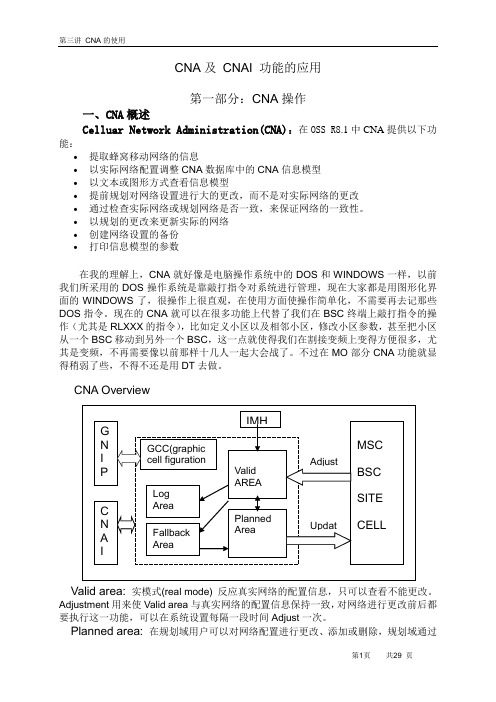
CNA及CNAI 功能的应用第一部分:CNA操作一、CNA概述Celluar Network Administration(CNA):在OSS R8.1中CNA提供以下功能:∙提取蜂窝移动网络的信息∙以实际网络配置调整CNA数据库中的CNA信息模型∙以文本或图形方式查看信息模型∙提前规划对网络设置进行大的更改,而不是对实际网络的更改∙通过检查实际网络或规划网络是否一致,来保证网络的一致性。
∙以规划的更改来更新实际的网络∙创建网络设置的备份∙打印信息模型的参数在我的理解上,CNA就好像是电脑操作系统中的DOS和WINDOWS一样,以前我们所采用的DOS操作系统是靠敲打指令对系统进行管理,现在大家都是用图形化界面的WINDOWS了,很操作上很直观,在使用方面使操作简单化,不需要再去记那些DOS指令。
现在的CNA就可以在很多功能上代替了我们在BSC终端上敲打指令的操作(尤其是RLXXX的指令),比如定义小区以及相邻小区,修改小区参数,甚至把小区从一个BSC移动到另外一个BSC,这一点就使得我们在割接变频上变得方便很多,尤其是变频,不再需要像以前那样十几人一起大会战了。
不过在MO部分CNA功能就显得稍弱了些,不得不还是用DT去做。
CNA OverviewValid area: 实模式(real mode) 反应真实网络的配置信息,只可以查看不能更改。
Adjustment用来使Valid area与真实网络的配置信息保持一致,对网络进行更改前后都要执行这一功能,可以在系统设置每隔一段时间Adjust一次。
Planned area: 在规划域用户可以对网络配置进行更改、添加或删除,规划域通过Update将更改、添加或删除在实际网络中实现。
在执行Update之前,Planned area 的任何操作都不会发生在实际网络中。
Fallback area: 是Valid area的完整拷贝,对网络更改前做的备份。
Log area: 通过performance management , traffic recording (PMR)应用建立的,其中保存了bscs , internal cells , 及对应channel groups的重要数据。
CNAEC克耐克楼宇对讲系统

CNT CNA软件的安装步骤、基本操作过程及注意事项

图1 安装 MapX 的“ Select Components”对话框 3.安装狗驱动软件 (1)安装加密狗驱动——MicroDog 4.0驱动程序(WHQL)
安装完软件后,为了使软件顺利运行,还需要安装 ZXPOS CNT1 的加密狗。加密狗分 为并口狗和USB狗两种,您可根据您采购的情况 以及工作需要选择安装并口狗或USB狗, 一般为USB狗。
(6)在“准备安装”对话框内要求用户确认已设置的安装信息是否正确,确认正确 后,点击<下一步>按钮执行安装进程,安装程序将把ZXPOS CNA1中的相应文件安装到硬盘 的指定目录下。
(7)最后,软件将会弹出“安装成功”对话框,表示软件已经成功安装完成。 2. 安装MapX 4.51
安装方法与CNT同。 3.安装加密狗驱动
双击“MicroDogInstdrv.exe”文件,出现如下界面,选择USB狗驱动,点击“安装” 即可。
(2)安装 GPS 驱动
图2 安装加密狗驱动安装界面
在GPS随机赠送光盘中可以找到安装即可。例如某款GPS,双击 “USB2RS232.exe”安 装即可 (3)安装测试手机驱动
在手机随机赠送光盘中可以找到安装即可。例如某款 LG 手机,双击 “LGUsbModemDriver.exe”安装即可。 4.安装系统补丁 WinPcap_4_0.exe
安装方法与CNT相同。 4.安装系统补丁 WinPcap_4_0.exe
安装方法与CNT相同。 5.补充说明:
(1)如未安装Microsoft Word 2000或更高版本,将无法生成Word doc格式的报告; 如未安装Microsoft Excel 2000或更高版本,将无法生成Excel xls格式的报告。
a) 启动 FlashGet 后,进入工具->站点资源探索器(快捷键 F7),在地址栏里面 输入地址、用户名后键入 Enter,如图 A-11 FlashGet 的地址输入栏所示
国家信息安全产品认证流程详解 -回复
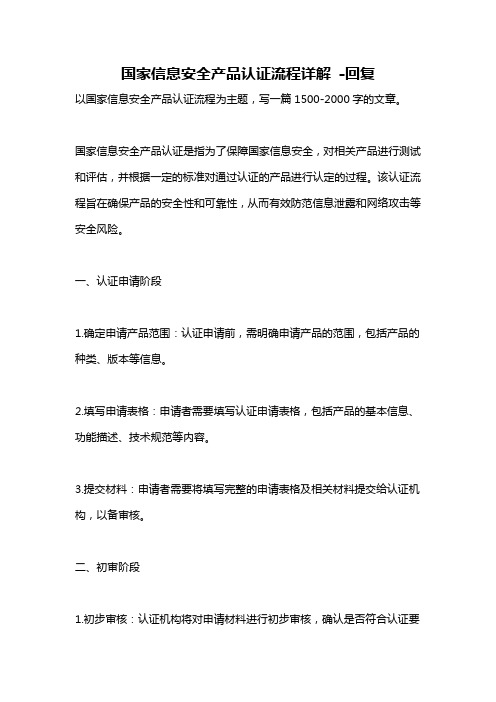
国家信息安全产品认证流程详解-回复以国家信息安全产品认证流程为主题,写一篇1500-2000字的文章。
国家信息安全产品认证是指为了保障国家信息安全,对相关产品进行测试和评估,并根据一定的标准对通过认证的产品进行认定的过程。
该认证流程旨在确保产品的安全性和可靠性,从而有效防范信息泄露和网络攻击等安全风险。
一、认证申请阶段1.确定申请产品范围:认证申请前,需明确申请产品的范围,包括产品的种类、版本等信息。
2.填写申请表格:申请者需要填写认证申请表格,包括产品的基本信息、功能描述、技术规范等内容。
3.提交材料:申请者需要将填写完整的申请表格及相关材料提交给认证机构,以备审核。
二、初审阶段1.初步审核:认证机构将对申请材料进行初步审核,确认是否符合认证要求。
2.现场测试准备:初审通过后,认证机构将与申请者联系,确定测试时间和地点,并要求申请者提供测试所需的环境和设备。
3.现场测试准备:初审通过后,认证机构将与申请者联系,确定测试时间和地点,并要求申请者提供测试所需的环境和设备。
三、测试评估阶段1.现场测试:认证机构将对申请产品进行测试,其中包括功能测试、性能测试、安全测试等。
2.测试结果评估:认证机构将根据测试结果对申请产品进行评估,并与申请者进行沟通,了解产品的安全性和可靠性。
3.问题解决:如果在测试过程中发现问题,认证机构将与申请者协商解决措施,并要求申请者对问题进行修复和改进。
四、认证审查阶段1.技术评审:认证机构将对申请产品的技术规范、安全机制等进行评审,确保产品符合认证要求。
2.文件审查:认证机构将对申请产品的相关文件进行审查,包括产品的设计文档、用户手册等。
3.评估报告编写:认证机构将根据测试结果和审查意见编写评估报告,并提交给申请者。
五、认证颁发阶段1.管理层审查:认证机构的管理层将对评估报告进行审查,确定是否符合认证标准。
2.证书颁发:认证机构将于通过认证的产品颁发认证证书,并公布于认证机构的网站上。
中华护理学会会议系统简要说明
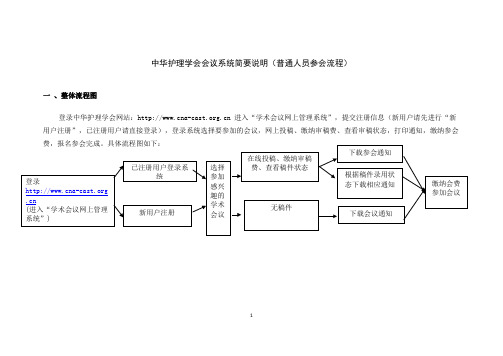
中华护理学会会议系统简要说明(普通人员参会流程)一、整体流程图登录中华护理学会网站: 进入“学术会议网上管理系统”,提交注册信息(新用户请先进行“新用户注册”,已注册用户请直接登录),登录系统选择要参加的会议,网上投稿、缴纳审稿费、查看审稿状态,打印通知,缴纳参会费,报名参会完成。
具体流程图如下:12二、操作说明1)、网站登录登录 ,选择网站左侧“学术会议网上管理系统”进入学术会议网上管理系统。
如图1、2所示图1 中华护理学会官方网站浏览各个会议需要投稿或参会,须先进行注册图2学术会议网上管理系统首页34特别说明: 新用户请先进行“新用户注册”,已注册用户请直接登录。
2)、新用户注册点击图2中的“新用户注册”,出现注册页面(图3),填写用户注册信息,点击“提交注册信息”按键,完成注册。
图3 新用户注册信息页面注册说明:1、标注为“*”号的为必填项目。
2、邮箱为会务组与代表联系的重要途径,请务必填写真实有效的信息。
3、请正确填写身份证号,一个身份证号只能注册一次3)参加会议用户登录系统后,出现如图4所示界面,点击选择参加新会议中的会议,进入所参加的会议。
图4 用户登录成功界面5如想参加“第18届全国手术室护理学术交流会议”,在参加新会议中点击会议名称“第18届全国手术室护理学术交流会议”即可参加会议。
如图5所示。
图5 会议界面64)在线投稿如果不参加投稿,请直接载参会通知,缴费,进行参会报名!如果参加投稿,请按以下流程进行操作。
第一步提交论文在系统选择在线投稿,如果网上投稿不在投稿期内,则提示“网上投稿不在投稿期内”否则直接投稿。
如图6所示。
图6在线投稿7点击图6中“提交论文及搞要”弹出如图7所示,输入论文相关信息。
选择是否有组稿人。
图7 提交论文界面8点击按键“提交我的论文”,完成上传稿件。
如图8所示:未到截稿日,可以修改论文图8完成在线提交论文界面9第二步缴审稿费,点击图7“缴费”按键,根据提示进行缴费操作,然后选择“缴费方式”点击确定按键。
CNAI操作

CNAI操作一、概述 (2)二、CNAI的环境设置 (2)2.1默认的路径设置 (2)2.2定义自己的环境变量 (2)三、命令介绍及示例 (3)3.1 CNAI可以处理的Objects (3)3.2 输出命令语法 (4)3.2.1输出命令 (4)3.2.2数据输出的示例 (5)3.3 输入命令语法 (7)3.3.1输入指令 (7)3.3.2数据输入的示例 (7)四、错误处理 (14)一、概述CNAI是命令行方式的一种应用,实现CNA数据库和外部系统之间的数据交换。
利用CNAI可进行的操作有:从CNA输出小区数据;输入小区数据到CNA;输入外部小区数据。
二、CNAI的环境设置2.1默认的路径设置•/etc/opt/ericsson/cnai/templ 模版文件,每个CNA object一个模版文件,文件中列出了所有可以输出的参数。
•/etc/opt/ericsson/cnai/data object files,文件中包含CNA objects 的名字,它们的数据会被输出;此目录还放有parameter files,文件内容为每个object type要输出的参数名。
•/var/opt/ericsson/cnai/data/export 保存输出文件。
•/var/opt/ericsson/cnai/data/import 输入命令需要的输入文件。
•/var/opt/ericsson/cnai/log/reports 输入/输出任务产生的Report Files 。
2.2定义自己的环境变量为便于管理,每个用户要定义自己的CNAI环境变量,不要使用默认的路径设置。
在自己目录下建立目录,目录里包含的文件名分别有data、export、import 和report。
例如,现在我们用ERICSSON这个用户名登陆到服务器,在这个目录下建立lanzhou这个文件名,在lanzhou目录下建立文件名为data、export、import 和report的文件夹。
CNA操作流程

目录一、概述 (2)二、普通操作 (2)三、基站割接 (6)四、变频 (18)五、修改小区参数 (23)六、一致性检查 (24)七、定义相邻关系 (28)八、注意事项 (30)一、概述C N A 全称Cellular Network Administration,它是OSS 系统里面自带的一个软件,用它可以实现几乎所有小区参数的操作,可以使我们的变频,割接,开新站,修改基站参数等工作变的简单而准确。
下面我们就分几个方面介绍一些CNA常用的操作。
二、普通操作。
1、在OSS系统中,可以对所有连在该系统的网元进行操作。
2、进入OSS系统后,按右键,出现如图1所示的窗口。
图13、选择“OSS TOOLS”项,再选“Command Handing (CHA) 项,再选“Terminal”项。
如图2所示。
图24、此时出现一个操作窗口。
在窗口的“CONNECT”上选择要连接的网元,即可对所要操作的网元进行操作。
如图3所示。
图35、如果想对操作过的指令做LOG,有两种方法可以实现。
方法一:所有操作完成后,在操作过的窗口上按右键,选择“FILE”,再选择“SA VE AS…..”(如图4),即可对前面所有在该窗口下操作的指令做LOG。
但是该方法有一缺陷,就是当在该窗口下的操作过多,超过LOG文件的长度时,会做不了LOG文件。
图4方法二:在还没进行操作前,在要操作的窗口上按F8或者选择“Props”项,再选“O utput properties….”项,在出现的小图框中点击“Log responses to file”,然后点击下面的“File”,选择LOG文件要存放的目录即可(如图5),此时,下面所有在该窗口下的操作(不管文件大小)都会存在该LOG文件下。
图5三、基站割接用CNA来实现基站的割接,可使割接工作变得简单,而且能保证各小区间相邻关系的准确和完整。
下面就介绍用CNA来实现基站割接的流程。
1、进入OSS系统,单击右键,出现如图6所示的小图框。
CNA的操作方法

CNA的使用一、创建一个PLAN AREA (2)二、打开已建好的PLAN AREA (5)三、在PLAN AREA中修改小区参数: (6)四、在VALUE AREA做ADJUSTMENT (15)五、对PLAN AREA做UPDATE (16)六、进行一致性检查 (19)七、IMPORT数据和EXPORT数据 (23)八、MOVE 小区的制作 (28)九、创建小区的流程 (30)十、IMPORT文件的制作 (31)十一、可执行文件的生成过程 (33)十二、注意事项 (35)CAN即Celluar Network Administration,CAN对网络的维护提供了多种功能,为今后的工作带来了很大的方便,其中包括有变频、基站割接、增加邻小区关系、一致性检查等。
CNA功能可以参考《CNA_CNAI的应用》,有关CAN的各种操作本文都有介绍。
一、创建一个PLAN AREA1、首先选择CONFIGURATION MANAGEMENT中的CNA选项。
如下图2、进入CAN主菜单;如下图所示:3、在FILE主菜单中选NEW AREA中的PLANNED AREA;4、然后会弹出一个窗口,在AREA:空白处填写所要建的PLAN AREA,按NEW键即可完成PLAN AREA的建立。
二、打开已建好的PLAN AREA1、在主菜单中,选择FILE---OPEN---PLAN AREA----MY OWN/ALL;2、然后会弹出如下所示的菜单,在菜单中选择要打开的PLAN AREA,将其变为亮条,然后按OPEN按钮。
三、在PLAN AREA中修改小区参数:1、修改小区的CGI、BCCH、MBCCH、BSIC等;A、打开新建的PLAN AREA;B、在PLAN AREA中选择要修改参数的小区所在的BSC,如图:C、在主菜单中的VIEW选项中选CELLS——INTERNAL——ALL,如图:D、执行完C后,即会弹出如下的窗体;E、双击要修改的小区,会弹出如下窗体:然后可以在空白格处填写要进行修改的小区参数。
FusionCompute华为虚拟化部署

FusionCompute华为虚拟化部署实验环境安装虚拟化计算节点1、连接服务器控制台,加载虚拟化系统镜像。
镜像下载地址如下:https:///enterprise/zh/cloud-computing/fusioncompute-pid-8576912/softwareFusionCompute_CNA-8.0.0-X86_64.iso2、服务器上电开机,在下图界面中。
按“F11”进入BIOS引导选项。
3、进入BIOS启动选项后,选择“Virtual DVD-ROM VM”启动,加载系统镜像。
4、选择“Install”系统,按“Enter”继续安装。
5、进入系统安装界面,按“Enter”。
选择要安装的硬盘。
6、选择系统安装硬盘。
选择要安装的硬盘,选择“OK”。
7、系统提示,系统安装将格式化所有分区。
选择“yes”确认格式化。
8、提示,系统将或许硬盘安装的分区大小。
选择“yes”继续。
9、配置系统网络。
配置IPv4 地址。
10、IPv4 地址配置在第一块网卡上面。
选择“Enter”继续。
11、IP地址已经配置完成,选择“OK”返回主页面。
12、配置系统主机名。
13、自定义主机名,选择“OK”反馈主页面。
14、设置系统root用户密码。
注意:密码长度大于12位且包含数字,字母,大小写。
15、选择“OK”开始安装操作系统。
16、安装前确认,系统安装重新配置分区,并将分区格式化。
选择“yes”。
17、正在安装操作系统,大约需要15分钟。
18、系统安装完成后,服务器将自动重启。
CNA已经安装完成。
虚拟机部署VRM1、准备安装软件,放在单独的文件夹内。
2、在Windows10 客户端上,运行FusionComputeInstaller.exe 安装程序。
3、使用IPv4 安装VRM,选择“下一步”4、选择“典型安装”进行“下一步”。
5、选择VMR安装包FusionCompute_VRM-8.0.0-X86_64.zip所在的路径,“开始检测”。
2024年进出口操作手册

20XX 专业合同封面COUNTRACT COVER甲方:XXX乙方:XXX2024年进出口操作手册本合同目录一览第一条定义与解释1.1 本合同1.2 进出口操作手册1.3 双方1.4 日期第二条合同范围2.1 进出口操作手册的内容2.2 进出口操作手册的使用范围第三条双方责任3.1 甲方责任3.2 乙方责任第四条进出口操作流程4.1 进出口申请4.2 进出口审批4.3 进出口执行第五条进出口商品管理5.1 商品信息管理5.2 商品质量控制5.3 商品包装要求第六条物流与运输6.1 物流渠道选择6.2 运输时间安排6.3 运输费用承担第七条关税与税收7.1 关税计算7.2 税收支付7.3 税收优惠政策第八条付款方式与结算8.1 付款方式8.2 结算周期8.3 付款条件第九条违约责任9.1 甲方违约9.2 乙方违约第十条争议解决10.1 争议解决方式10.2 仲裁地点10.3 仲裁结果执行第十一条合同的生效、变更与终止11.1 合同生效条件11.2 合同变更11.3 合同终止第十二条保密条款12.1 保密信息范围12.2 保密义务期限12.3 保密泄露后果第十三条法律适用与争议解决13.1 法律适用13.2 争议解决方式第十四条其他条款14.1 合同附件14.2 双方签字盖章14.3 合同生效日期第一部分:合同如下:第一条定义与解释1.2 进出口操作手册:进出口操作手册是本合同的核心内容,详细记录了双方在进出口操作过程中的各项条款和规定,包括但不限于商品信息、进出口流程、物流运输等。
1.3 双方:甲方为出口方,乙方为进口方。
1.4 日期:本合同签订日期为2024年。
第二条合同范围2.1 进出口操作手册的内容:进出口操作手册内容包括但不限于商品信息、进出口流程、物流运输、关税税收、付款方式等双方在进出口操作过程中需要遵守的规定。
2.2 进出口操作手册的使用范围:进出口操作手册适用于甲方作为出口方与乙方作为进口方之间的所有进出口业务。
HCNA云计算实验操作指导

HCNA云计算实验操作指导华为认证 Cloud 系列教程HCNA-Cloud 云计算实验指导手册目录 1 实验环境介绍安装方式三:使用镜像安装 CNA 和 VRM 2.2 手动安装CNA,工具安装 VRM 2.2.1 使用镜像安装 CNA进入主机安装界面步骤 1关闭本地 PC 的 Windows 防火墙。
登录主机 BMC 系统。
在本地 PC 上打开浏览器,在浏览器地址栏输入”://待安装的主机 BMC IP 地址,或 s://待安装的主机 BMC IP 地址“,按“Enter”。
主机的 BMC 默认用户名为“root”,默认密码为“Huawei12#$”。
选择“远程控制gt;远程虚拟控制台(共享模式)”,进入主机远程控制界面。
挂载镜像步骤 2进入远程控制界面,勾选镜像文件,单击“浏览”,打开镜像文件所在文件夹,选择镜像文件“FusionCompute_V100R006C10SPC_CNA.iso”,单击“打开”。
单击“连接”。
当“连接”显示为“断开”后,表示镜像已连接到主机。
选择,单击“强制重启”,重启服务器。
重启后,出现以下界面按“F11”,进入启动方式选择界面。
密码:Huawei12#$使用上下健选择从光盘启动,按“Enter”。
在 30 秒内选择“Install”,按“Enter”。
配臵主机步骤 3配臵磁盘信息按上下键选择 Hard Drive,按“Enter”。
按上下键选择到待安装操作系统的磁盘。
其中 Local-Disk 表示为本地的磁盘或 U 盘;FCSAN-Lun表示远端 SAN 存储磁盘。
按 Tab 键选择“1”,后按 Tab 键选择 OK。
选择 YES(如果该磁盘中已经有操作系统,会出现以下界面;如果是新做的 RAID ,不会出现以下界面)。
配臵主机网络信息。
按上下键选择 Network,按“Enter”。
选择网卡(本文档以以 eth4 为例,做实验时,根据实际情况选择正确的网卡),按“Enter”。
中华护理学会picc证书

中华护理学会picc证书中华护理学会(Chinese Nursing Association,CNA)是中国最大的护理专业组织之一,致力于推动护理学科的研究、发展和实践。
其中,中华护理学会的PICC证书是该学会颁发的专业资格证书之一,它是培养和认证插管护理专业人员的重要标志。
PICC(Peripherally Inserted Central Catheter)是一种特殊的导管,通过皮肤插管技术将导管插入静脉血管,以便于输液、输血、营养补充或药物输注等治疗操作。
而PICC证书则是中华护理学会为专业人员颁发的,证明其在插管护理技术方面具备专业知识、技能和经验的认可。
持有中华护理学会PICC证书的护理人员,经过系统的培训和考核,具备了准确插管、有效管理和维护的能力。
他们熟悉PICC导管的选择、插入技术、观察与护理、并发症的预防和处理等方面的知识,能够安全地为患者提供PICC导管相关的护理服务。
中华护理学会关于PICC证书的认证与培训项目,涵盖了理论学习、技能训练和实践操作。
学员通过参与课堂教学、临床实践和考核评估,不仅能够深入了解PICC导管的原理和适应症,还能够掌握相关的操作技术和安全措施。
在完成课程后,学员需通过考试来获得中华护理学会颁发的PICC证书。
持有中华护理学会PICC证书的护理人员,在临床实践中扮演着重要角色。
他们能够合理评估患者的需求并进行适当的护理计划,确保PICC导管的安全使用和维护。
此外,他们还能够及时发现并处理PICC相关的并发症,提高患者的治疗效果和生活质量。
总之,中华护理学会颁发的PICC证书是护理专业人员在插管护理领域的专业认可。
它不仅代表着专业知识和技能的掌握,也体现了对患者安全和护理质量的高度重视。
通过持有该证书的护理人员的专业服务,可以有效改善患者的治疗体验和护理效果。
使用CNA分析数据业务测试数据操作指导书V1.0

使用CNA分析数据业务测试数据操作指导书V1.0目录1 使用说明 (1)2 分析项目 (1)3 定点前反向吞吐率分析 (2)4 移动路测前反向吞吐率分析 (2)4.1 前向应用层平均吞吐率统计结果 (2)4.2 前向RLP吞吐率地理分布图 (3)4.3 前向RLP吞吐量概率分布图 (3)4.4 前向RLP重传率地理分布图 (5)4.5 前向补充信道速率地理分布图 (5)4.6 前向补充信道速率分配百分比图 (6)5 呼叫建立成功率和呼叫时延分析 (7)5.1 呼叫建立成功率统计 (7)5.2 空中时延的分析 (8)5.3 PPP建链时延分析 (8)6 休眠到激活成功率和激活时延分析 (9)6.1 激活成功率分析 (9)6.2 激活时延分析 (9)附录1:优化报告范例 (10)- i -1使用说明2004年5、6月份是中兴通讯对联通局数据业务性能进行全国范围内大规模优化的重要阶段。
在该阶段,第三营销事业部和CDMA事业部将投入大量的人力物力,为了更好地完成该任务,故编写该操作指导书,用于指导优化工程师在现场的优化分析工作。
本指导书内容只涉及对CNT的测试数据进行分析。
数据来源是按照《使用CNT测试数据业务性能操作指导书》所获得的数据。
最终目的是在测试数据正确的前提下,希冀通过本指导书,完成对数据的分析,整理出一份完整的优化报告提交给运营商,并且获得认可。
2分析项目1.近点前反向吞吐率分析◆近点前向吞吐率统计结果◆近点反向吞吐率统计结果2.远点前反向吞吐率分析◆远点前向吞吐率统计结果◆远点反向吞吐率统计结果3.移动路测前反向吞吐率分析◆前向应用层平均吞吐率统计结果◆前向RLP吞吐率地理分布图◆前向RLP吞吐量概率分布图◆前向补充信道速率分配百分比图◆前向补充信道速率地理分布图◆前向RLP重传率地理分布图◆反向应用层平均吞吐率统计结果◆反向RLP吞吐量地理分布图◆反向RLP吞吐量概率分布图◆反向RLP重传率地理分布图4.呼叫建立成功率和呼叫时延分析◆呼叫建立成功率统计结果◆空中链路平均时延◆PPP建链平均时延5.休眠到激活成功率和激活时延分析◆休眠到激活成功率统计结果激活平均时延3定点前反向吞吐率分析在进行定点测试前反向吞吐率时候,使用如下表格进行分析:(下表中为范例,蓝色字体部分为所需要填写的内容,适用于近点和远点的前反向吞吐率分析)不能将若干次定点测试的吞吐率相加后再求算术平均值作为应用层平均速率。
甲状腺穿刺实施方案
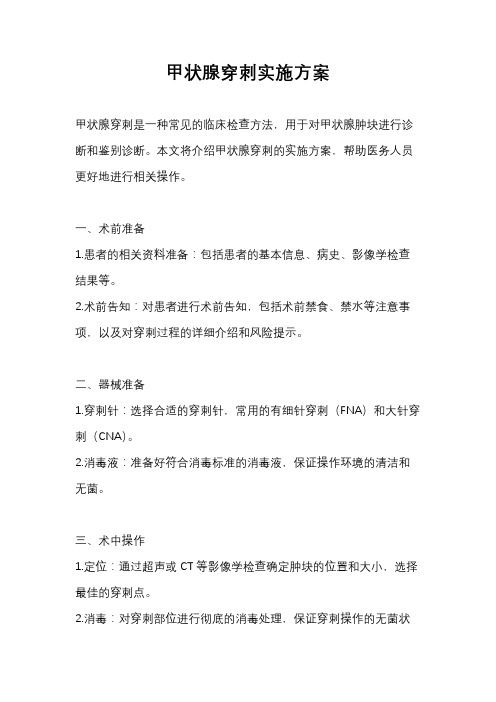
甲状腺穿刺实施方案甲状腺穿刺是一种常见的临床检查方法,用于对甲状腺肿块进行诊断和鉴别诊断。
本文将介绍甲状腺穿刺的实施方案,帮助医务人员更好地进行相关操作。
一、术前准备1.患者的相关资料准备:包括患者的基本信息、病史、影像学检查结果等。
2.术前告知:对患者进行术前告知,包括术前禁食、禁水等注意事项,以及对穿刺过程的详细介绍和风险提示。
二、器械准备1.穿刺针:选择合适的穿刺针,常用的有细针穿刺(FNA)和大针穿刺(CNA)。
2.消毒液:准备好符合消毒标准的消毒液,保证操作环境的清洁和无菌。
三、术中操作1.定位:通过超声或CT等影像学检查确定肿块的位置和大小,选择最佳的穿刺点。
2.消毒:对穿刺部位进行彻底的消毒处理,保证穿刺操作的无菌状态。
3.麻醉:局部麻醉或表面麻醉,减轻患者的疼痛感。
4.穿刺:根据定位结果,使用穿刺针对肿块进行穿刺,抽取组织标本。
四、术后处理1.标本处理:将抽取的组织标本进行处理,制备切片供病理检查。
2.观察:术后观察患者的情况,包括出血、感染等并发症的发生情况。
3.结果通知:将病理检查结果及时通知患者,并进行进一步的诊断和治疗。
五、注意事项1.术中注意安全,避免损伤周围重要结构,如血管、神经等。
2.严格执行无菌操作,避免术中感染的发生。
3.密切观察患者的术后情况,及时处理并发症。
六、总结甲状腺穿刺是一项重要的临床检查方法,准确的实施方案对于提高检查的准确性和安全性至关重要。
医务人员在实施甲状腺穿刺时,应严格按照规范操作流程,确保患者的安全和检查结果的准确性。
以上就是关于甲状腺穿刺实施方案的相关内容,希望能够对相关医务人员有所帮助,提高临床工作的质量和效率。
- 1、下载文档前请自行甄别文档内容的完整性,平台不提供额外的编辑、内容补充、找答案等附加服务。
- 2、"仅部分预览"的文档,不可在线预览部分如存在完整性等问题,可反馈申请退款(可完整预览的文档不适用该条件!)。
- 3、如文档侵犯您的权益,请联系客服反馈,我们会尽快为您处理(人工客服工作时间:9:00-18:30)。
9、在“CNA-New Consistency Check Job”的窗口上,在“Name”处键入做 一致性检查的文件名,接着按左下方的“New”即可做一致性检查。此时做的一致性 检查将是对所有参数的检查。也可以点击窗口上“File”,选择早先已经选好要检查 的参数的文件。 10 、 要 想 看 检 查 是 否 完 成 , 点 击 CNA 窗 口 FileJobsMy Own…. , 此 时 出 现 “CNA-Update”窗口,当该工作的状态为COMPLETED则完成。要想看检查的 结果,双击该文件即可。我们可以根据检查的结果来修改数据。
7、上述的为定义相邻关系,删除邻区关系接着上述第3点,选择需要删除邻区的小区 后,点击此小区以选中之,选择ViewNeighbour Relations
8、此时出现选择小区的所有邻区,选择要删除的邻区,点击EditDelete,删除所 有需要删除的相邻小区后,Update该Planned area就可以了。
6、做一次“adjustment”的时间有长有短,具体要看网元的多少和网元上所带基 站数的多少。一般来说,做一次“adjustment”的时间大约在20――60分钟。要 想看adjustment是否完成,可在“CNA”窗口 “File”目录下,选择 “Jods”, 再点击 “My own….”(如图9所示),此时出现一个 “CNA-Jobs”的窗口。
四、定义及删除相邻关系
1、用CNA来定义相邻关系,可以保证相邻关系和频点的完整性。具体流程如下。 2、先做一个全网Adjustment Job,确保一致。 3、接着做一个Planned area,在CNA窗口BSC处选择小区所在的BSC,选择要加相 邻关系的小区。 4、在CNA窗口点击EditNewNeighbour Relation….如下图。此时出现如下页 图所示的窗口。
External 指此BSC的外部小区,它的下拉菜单和上述的Internal同理。
下图为选择All后的结果,所有小区都在Internal Cells in BSC:DGNBSC1的下拉列表 里。现在可以对此小区的参数进行修改了。
双击需要操作的小区名,出现下图,此界面是Description and Configuration data, 要修改这里面的参数,只要把对应项修改并点击OK,要对其他参数修改,需要点击 Description and Configuration data按钮,出现各种性质的参数类型,找到对应参数。
在出现的CAN-New Planned Area界面里,需要输入Area的名称(自己命名),然后 点击最下面的New,即进入了Planned Area
在出现的界面里面可以看到Current Area:hzbsc:bcch_ch ,其中hzbsc为用户名, bcch_ch 为刚才建立的planned area的名字。
7、在“CNA-Jobs”的窗口下,找到刚才做adjustment 的文件(0220hhj), 此时该文件所显示的状态位ACTIVE,当它变为COMPLETED时,表示该 Adjustment完成。如果是FAILED,则查明原因,如有必要,则必须重做一次 Adjustment job。
8、接着可以做一致性检查,打开CNA窗口,在FileNew JobConsistency Check Job….,如下图。此时会出现如下页图所示的“CNA-New Consistency Check Job”的窗口。
4、在一致性检查前,我们要先做一次全网Adjustment,更新OSS系统的数据库。 操作如下:在CNA窗口FileNew JobAdjustment Job….,如图所示。
5、选择了“Adjustment Job….”后,会出现一个“CNA-New Adjustment Job”的窗口。在该窗口“Name: ”下键入该Adjustment Job的文件名(文件名 可随意,如0220hhj)。在Action on Fault 下选择 “Continue”。点击窗口左 下方的 “NEW”。如下图所示。
CNA操作流程
目录
一、概述 二、修改小区参数 三、一致性检查 四、定义及删除相邻关系 五、变频 六、割接
一、概述
C N A 全称Cellular Network Administration,它是 OSS 系统里面自带的一个软件,在OSS系统里管理小区和 小区数据,具有开新站、修改小区数据、删除小区、变频、 割接等功能,CNA操作界面比较友好,操作简单准确,是 网优及工程工作很好的帮手。CAN里的操作都要建立 Planned Area,所有的修改在Planned Area里面进行,然后 进行Update,完成上述的一些功能。
如下图,有七项分别为:Description and Configuration data,Locating Data,Power Regulation and Locating Data,Miscellaneous Channel Data,System information and ICM Data,Supervision and Antenna Data,Gprs Data。各个选项里都有各自对应的参数。
修改完所需修改的参数后要进行Update才能正在的改变现网参数,要进行Update首先 在Current Selection里选择Planned Area,然后点击FileNew Job,出现如下界面, 进行Update时可以选择Update job 和Update Job Immediate。
5、在“CNA-New Neighbour Relation”窗口“Neighbouring Cell”处键入要加 的相邻小区,按回车键,修改要改的参数,然后点击左下角的“NEW ”即可。 6、加完所有的相邻小区后,Update该Planned area就可以了。此时,相邻关系间的测 量频点不用再加,OSS系统会自动全部加上。
二、修改小区参数 1、打开CNA操作界面:在OSS操作界面下点击鼠标右键 Configuration
Management Cellular Network Administration(CNA) 点击后出现CAN操 作界面,如下图所示:
2、建立Planned Area:点击CAN界面里的FileNew AreaPlanned Area
7、导入和导出相关文件的建立和格式。 导出参数之前必须先为要导出的对象建立一个obj_file 和一个param_file 。 例如对某个bsc的几个小区导出有关频点的参数,就必须先生成对相应msc的objfile,相应bsc的obj_file. (但msc和bsc的param_file 可以不指定,用none代替,因为这些参数与小区频点 无关 )还有指定小区的cell obj_file,和要导出的参数的param_file.(obj_file 和 param_file的格式见附件)。 导入参数的文件格式相对简单,只要参数名正确,列数与要导的参数数目一致, 就可以导入,要注意的是在excel格式的cdd文件要导入的话,必须先转换成cna能 识别格式的文件,而且要把空格以字符null代替; 8、变频。先做一个Planned area,根据变频CDD和需要建立obj file和 Param file。然后导入这些文件。接着Updata 这个Planned area即可。
1、在OSS中,可用“一致性检查”来检查网络数据的准确性和完整性。具体操作如下: 2、进CNA窗口。点击OptionsConsistency Check Preferences,如图所示:
三、一致性检查
3、接着出现一个“CNA-Consistency Check Preferences”窗口,选择要检 查的参数,如图所示。选好要检查的参数后,把它存放在某个目录下。也可以不选择 参数,但此时,OSS系统在检查时将默认为所有的参数都检查,一般情况下都是不选 择参数,进行所有参数的检查。
4、导出相对导入来说是比较复杂的,必须为每种对象建立一个操作对象文件obj_file和 一个参数文件param_file 指定导出的内容,对象文件obj file和指定导出内容的文 件param file要存放在/etc/opt/ericsson/cnai/data下面,也可以不指定参 数文件,用all来代替,但会导出许多无用的参数。导出前最好先做一个全网 Adjustment Job,确保cna与现网的一致;
五、变频
1、导入和导出: CNA中一个很重要的操作是小区参数的导入和导出,可以实现大规模的小 区变频,添加相邻小区,小区参数的修改等工作。具体流程如下: 2、进入OSS系统后,按右键,选择User CommandsCommand Tool,如图。接着会出现如下页图所示的窗口。
3、可在该窗口下键入cna_export,此时会出现导出指令的格式。 导出指令格式如下: cna_export [AREA = user:area_nme,] NW = network, MSC = obj_file | all, MSC_REF = param_file| none | all, [BSC = obj_file | all,BSC_REF = param_file| none | all, [PP = obj_file | none | all,PP_REF = param_file | none | all,] [SITE = obj_file | all,SITE_REF = param_file | none | all, [TG = obj_file | all,TG_REF = param_file | none | all,]] [CELL = obj_file | all,CELL_REF = param_file | none | all,]] OUTPUT = transfer_file_name
